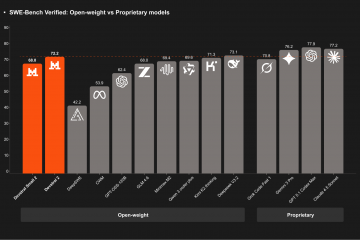Cómo verificar el DPI del mouse en una PC con Windows, Mac o Chromebook
El DPI (puntos por pulgada) es una de las características más importantes de su mouse. Cuanto más alto sea, más rápido se moverá tu marcador en la pantalla. Cambiar esta métrica según sus preferencias puede mejorar su rendimiento, pero primero deberá determinar su DPI actual.
En este artículo, le brindaremos una guía detallada sobre cómo verificar el DPI de su mouse.. Este conocimiento le indicará si su dispositivo utiliza el rango de DPI recomendado o si necesita ajustarlo.
Cómo verificar el DPI del mouse en Windows 10
Una de las formas más fáciles de verificar su El DPI del mouse en Windows 10 es utilizar una herramienta en línea llamada DPI Analyzer. Siga los siguientes pasos para obtener mediciones precisas:
 Dibuje líneas en pulgadas o centímetros en una hoja de papel que le servirá como mousepad. Mueva el mouse sobre su mousepad e ingrese la distancia en el campo apropiado en el Analizador DPI.
Dibuje líneas en pulgadas o centímetros en una hoja de papel que le servirá como mousepad. Mueva el mouse sobre su mousepad e ingrese la distancia en el campo apropiado en el Analizador DPI.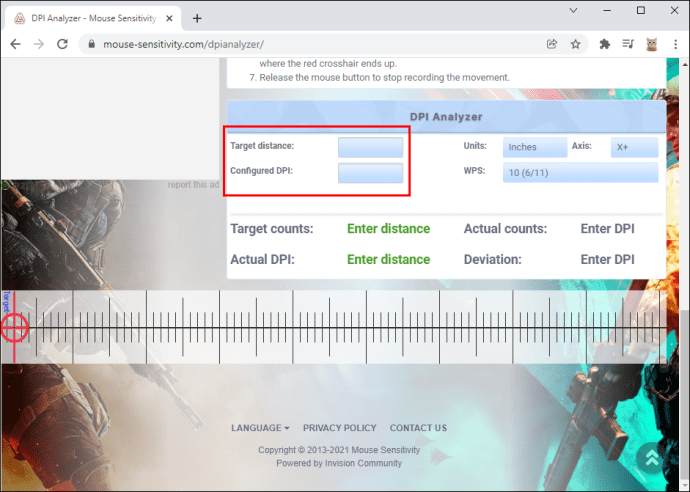 Haga clic en la cruz roja en la parte inferior de la ventana y mantenga presionado el botón del mouse.
Haga clic en la cruz roja en la parte inferior de la ventana y mantenga presionado el botón del mouse.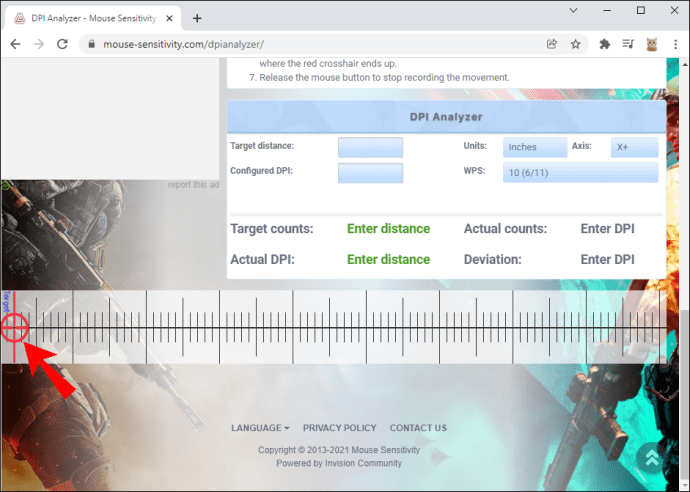 Mueva el mouse varias pulgadas o centímetros según la medida anterior y verifique dónde termina la cruz. Asegúrese de no mover la cruz roja sobre la azul, ya que esto solo indica la posición de la desviación del 0%.
Mueva el mouse varias pulgadas o centímetros según la medida anterior y verifique dónde termina la cruz. Asegúrese de no mover la cruz roja sobre la azul, ya que esto solo indica la posición de la desviación del 0%.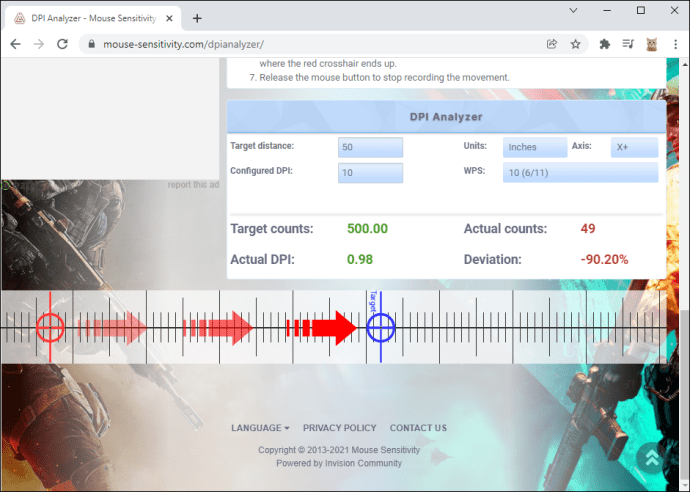 Suelte el botón del mouse para completar la grabación y el analizador de DPI debería indicarle su PPP.
Suelte el botón del mouse para completar la grabación y el analizador de DPI debería indicarle su PPP.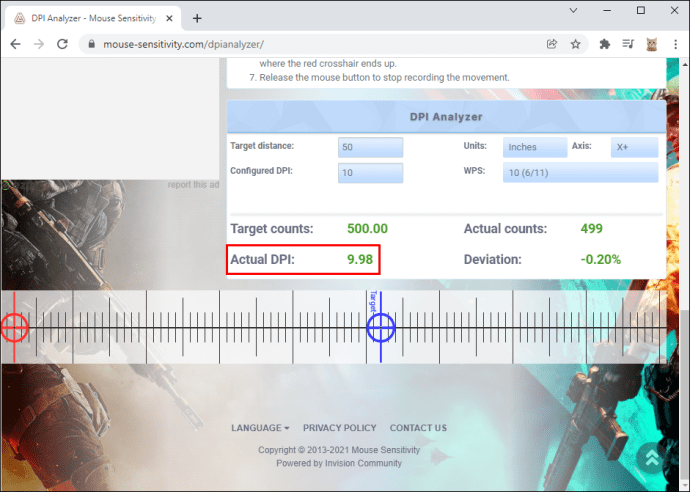
Otra forma de verificar su DPI en Windows 10 es usar Paint. El puntero de este programa puede indicar los movimientos de los píxeles en la pantalla, lo que le permite medir su DPI con precisión. Esto es lo que deberás hacer.
Inicia Paint.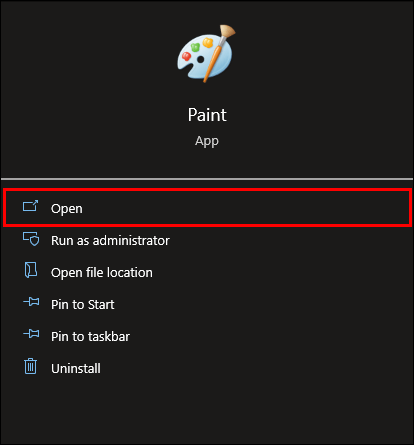 Pase el cursor sobre la nueva ventana y mueva el puntero a la sección izquierda de su pantalla donde el pie de página es cero. Asegúrate de que la configuración de zoom esté al 100%.
Pase el cursor sobre la nueva ventana y mueva el puntero a la sección izquierda de su pantalla donde el pie de página es cero. Asegúrate de que la configuración de zoom esté al 100%.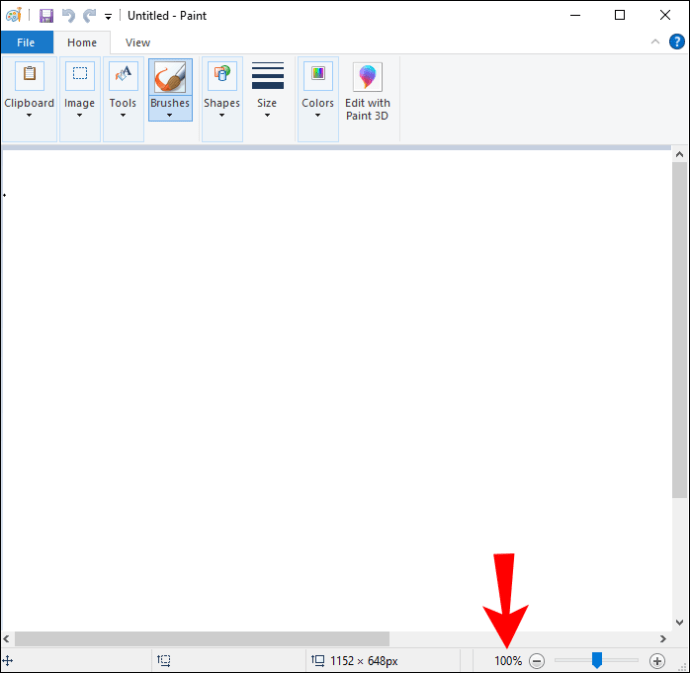 Desde esta posición, haga tres líneas de 2 a 3 pulgadas y anote el primer valor del pie de página.
Desde esta posición, haga tres líneas de 2 a 3 pulgadas y anote el primer valor del pie de página.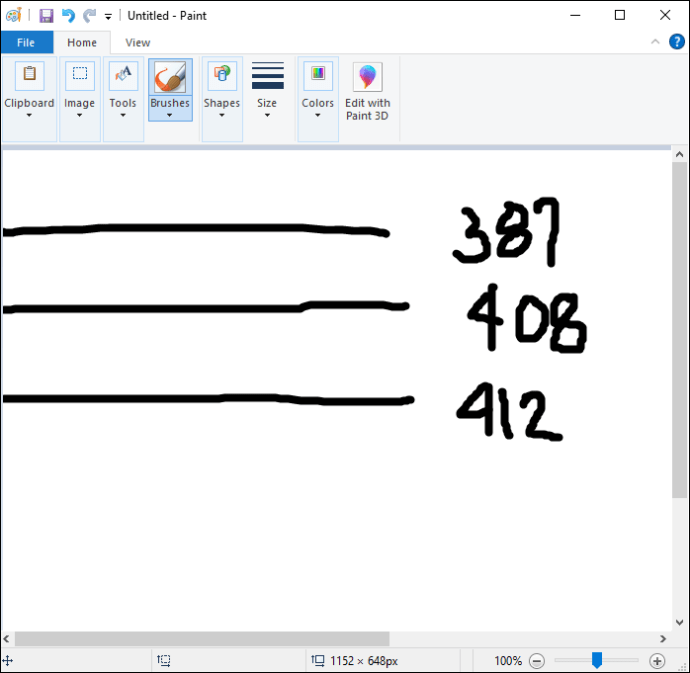 Haga lo mismo para las tres líneas y calcule el promedio para determinar los DPI del mouse.
Haga lo mismo para las tres líneas y calcule el promedio para determinar los DPI del mouse.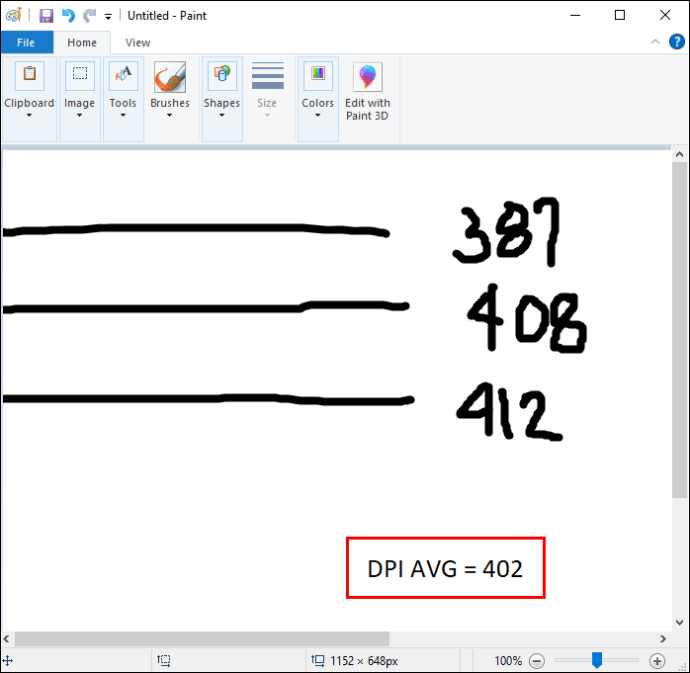
Cómo comprobar los DPI del mouse en una Mac
Los usuarios de Mac también pueden emplear varios métodos para calcular el DPI de su mouse. Una de las formas más rápidas de hacerlo es realizar una búsqueda en línea:
Inicie su navegador. Ingrese la marca y modelo de su mouse en la barra de búsqueda.
Ingrese la marca y modelo de su mouse en la barra de búsqueda. 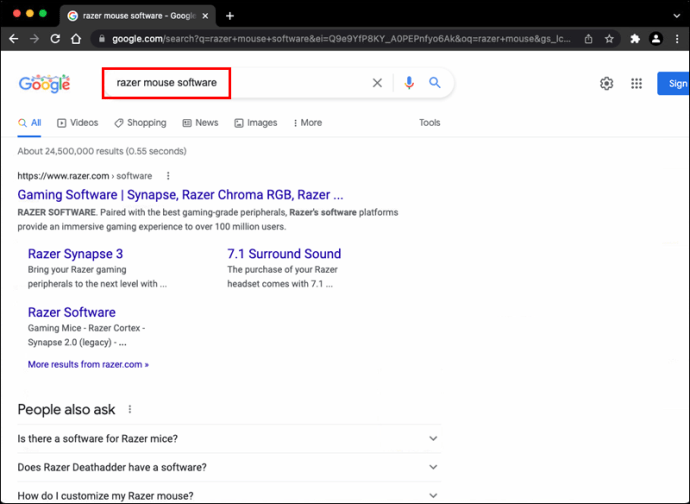 A menos que su mouse no tenga marca, los resultados de la búsqueda deben contener un sitio web que enumere sus cifras de DPI. Muchos fabricantes proporcionan el mayor DPI posible para su mouse, pero Logitech y algunos otros especifican el rango de su mouse.
A menos que su mouse no tenga marca, los resultados de la búsqueda deben contener un sitio web que enumere sus cifras de DPI. Muchos fabricantes proporcionan el mayor DPI posible para su mouse, pero Logitech y algunos otros especifican el rango de su mouse.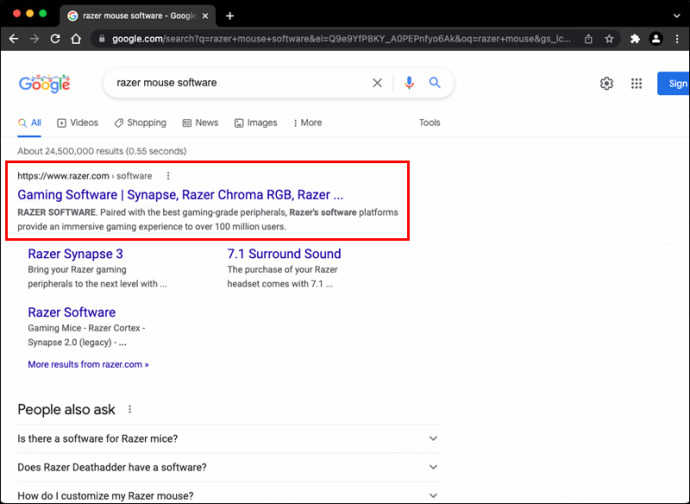
Como alternativa, puede instalar los controladores adecuados. Nuevamente, esta opción está disponible si tiene un mouse de marca. Estos productos le permiten descargar el software necesario desde el sitio web del proveedor.
Esto es lo que deberá hacer para verificar su DPI con los controladores:
Abra su navegador.
Vaya al sitio web del fabricante de su mouse.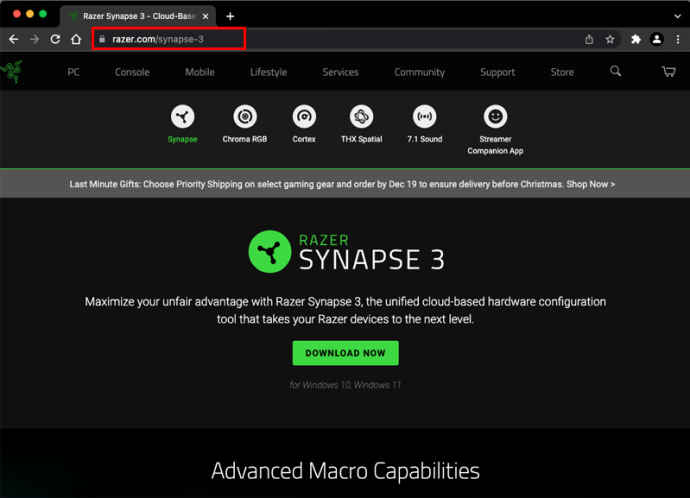 Descargue e instale los controladores. La ubicación de su configuración de DPI puede variar según el fabricante. Por ejemplo, el software de Logitech requiere que hagas clic en el icono con un engranaje y un puntero. Es posible que tengas que investigar un poco, pero tu plataforma debe contener tus medidas de DPI.
Descargue e instale los controladores. La ubicación de su configuración de DPI puede variar según el fabricante. Por ejemplo, el software de Logitech requiere que hagas clic en el icono con un engranaje y un puntero. Es posible que tengas que investigar un poco, pero tu plataforma debe contener tus medidas de DPI.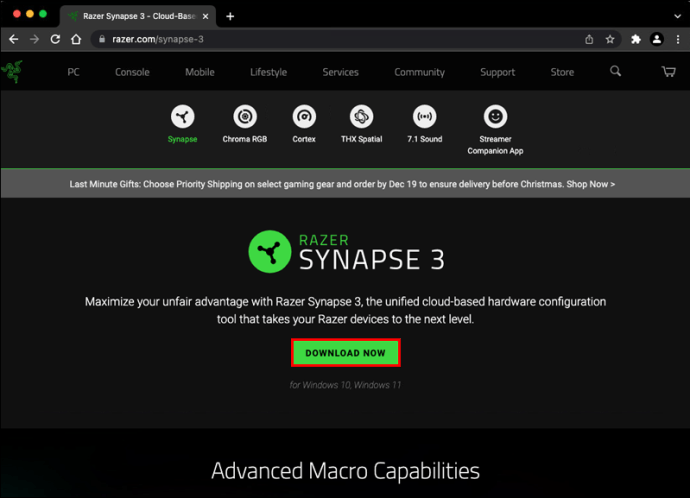
Muchos usuarios optan por este enfoque porque les brinda más libertad que los componentes integrados de su PC. Además de cambiar la configuración de DPI, la instalación de controladores permite al propietario designar una acción específica para cada botón.
Cómo verificar el DPI del mouse en una Chromebook
No deberías tener demasiados problemas comprobar los DPI del ratón en un Chromebook. Solo te llevará unos cuantos clics:
Vaya a la sección Estado en la parte inferior derecha de la pantalla.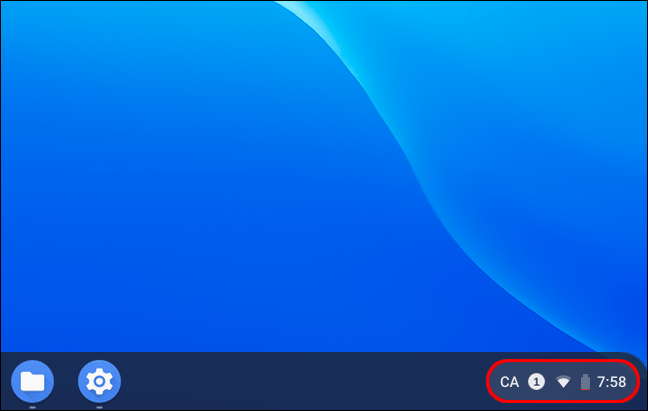 Elija el Configuración, seguida de Dispositivos.
Elija el Configuración, seguida de Dispositivos.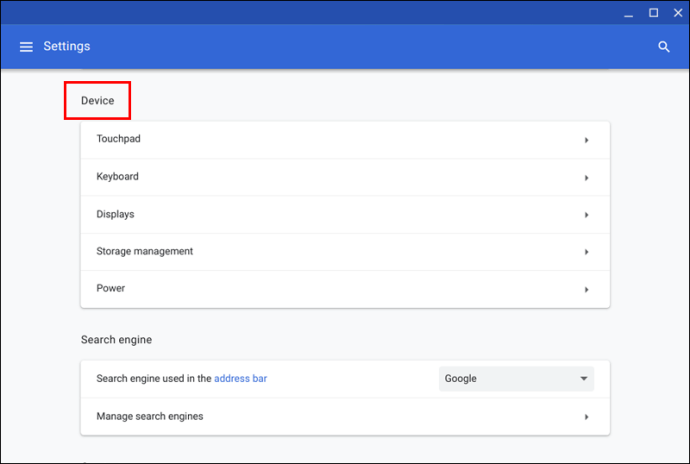 Ahora debería ver un control deslizante del panel táctil que determina su DPI. Muévalo hacia la derecha si desea que el cursor se desplace más rápido. Muévalo hacia la izquierda si desea que el cursor se ralentice.
Ahora debería ver un control deslizante del panel táctil que determina su DPI. Muévalo hacia la derecha si desea que el cursor se desplace más rápido. Muévalo hacia la izquierda si desea que el cursor se ralentice.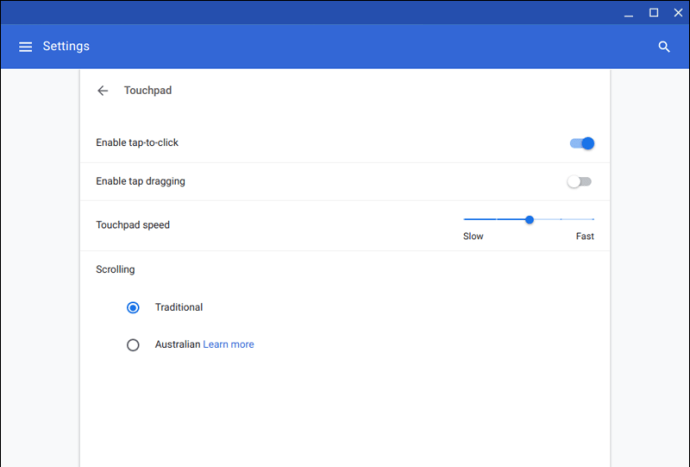
Cómo comprobar los DPI del ratón sin software
Hemos mencionado varias formas sencillas de comprobar tu DPI, pero la mayoría de ellos implicaban la descarga de controladores o software. Existe un método más rápido para determinar su DPI e implica usar los botones integrados de su periférico:
Diríjase al Centro de teclado y mouse de Microsoft.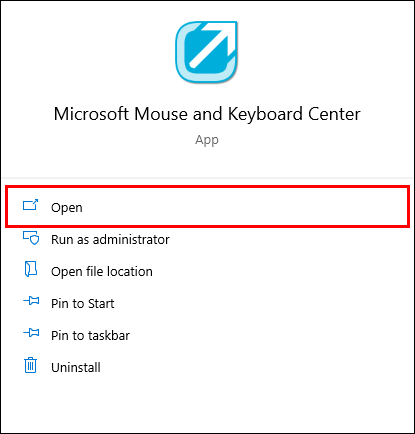 Elegir el mouse que desea verificar. Seleccione Configuración básica.
Elegir el mouse que desea verificar. Seleccione Configuración básica.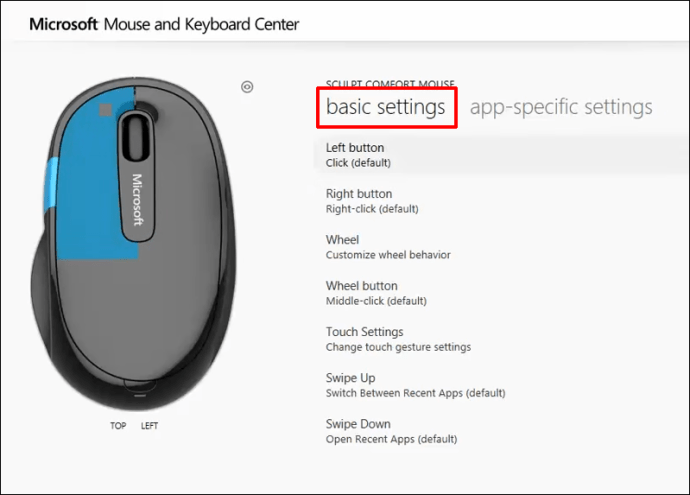 Busque la sección Sensibilidad y debería proporcionarle DPI al mouse. También debería permitirle cambiar esta configuración.
Busque la sección Sensibilidad y debería proporcionarle DPI al mouse. También debería permitirle cambiar esta configuración.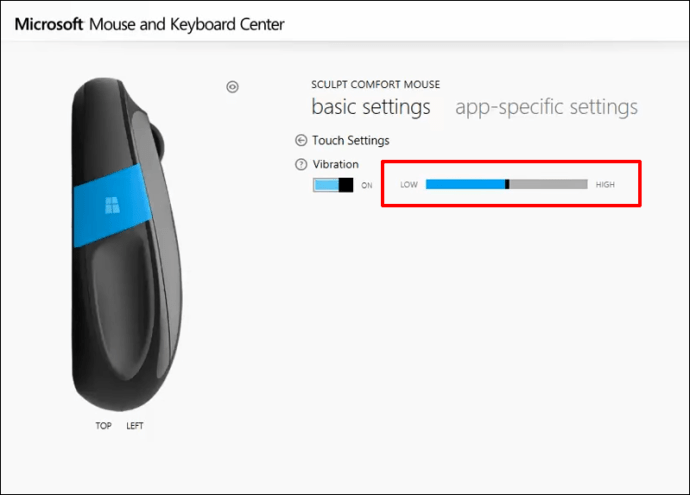
Cómo comprobar los DPI del mouse con un mouse Logitech
Logitech es una marca de mouse extremadamente popular. Muchos modelos vienen con botones DPI que le permiten verificar su configuración. Si tiene un mouse Logitech, siga estos pasos para verificar y cambiar su DPI:
Busque el botón DPI en el costado o en la parte superior de su dispositivo. Deslice o presione el botón para cambiar su DPI, según el modelo.  La configuración de DPI aparecerá brevemente en su pantalla y debería recibir una notificación sobre el cambio.
La configuración de DPI aparecerá brevemente en su pantalla y debería recibir una notificación sobre el cambio.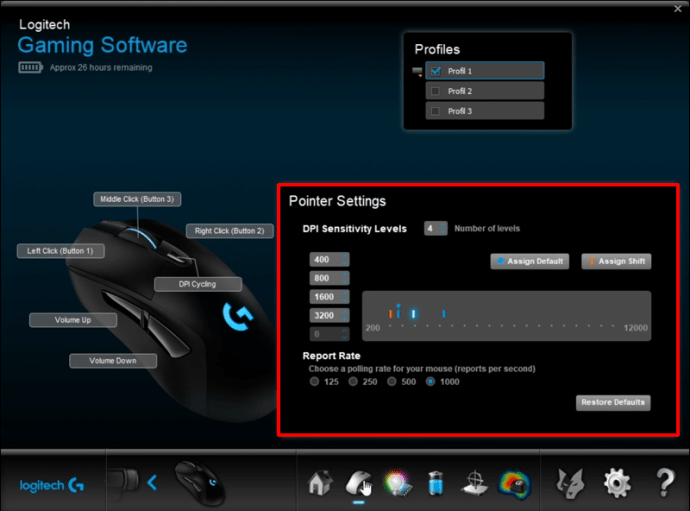
Muchos modelos de Logitech ofrecen un DPI Botón de cambio que le ayuda a cambiar temporalmente a configuraciones bajas para mejorar la precisión. El dispositivo vuelve a su nivel de DPI actual después de soltar el botón.
Si su dispositivo no tiene un botón de DPI, puede descargar el Software de juegos Logitech. La mayoría de los periféricos se venden con CD de instalación que contienen el software, pero también puedes descargarlo.
Una vez que hayas configurado tu software de juego, es hora de comprobar tu DPI:
Navega hasta tu pantalla de inicio y busque la opción Detección automática de juegos.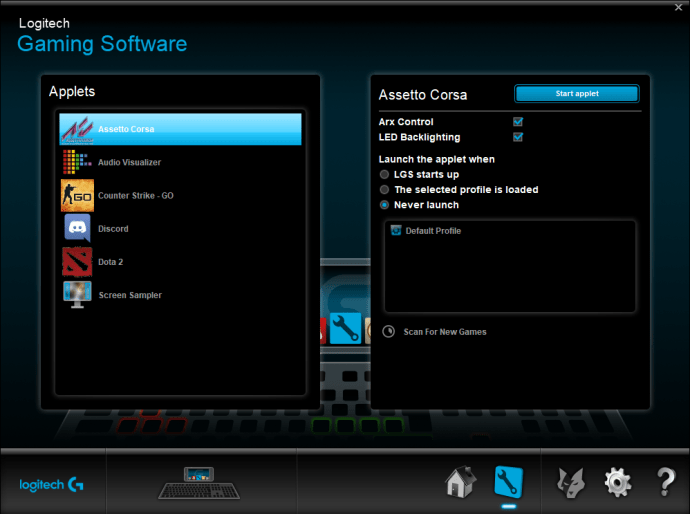 Active la opción presionando el botón Encendido y haciendo clic en el puntero-engranaje símbolo para abrir una nueva ventana. Ahora deberías ver tu DPI actual. Dependiendo de su modelo, debería ver diferentes rangos de configuraciones. Por ejemplo, los ratones G305 y G304 ofrecen una resolución de 200 a 12 000 ppp en cinco niveles e incrementos de 50 ppp.
Active la opción presionando el botón Encendido y haciendo clic en el puntero-engranaje símbolo para abrir una nueva ventana. Ahora deberías ver tu DPI actual. Dependiendo de su modelo, debería ver diferentes rangos de configuraciones. Por ejemplo, los ratones G305 y G304 ofrecen una resolución de 200 a 12 000 ppp en cinco niveles e incrementos de 50 ppp.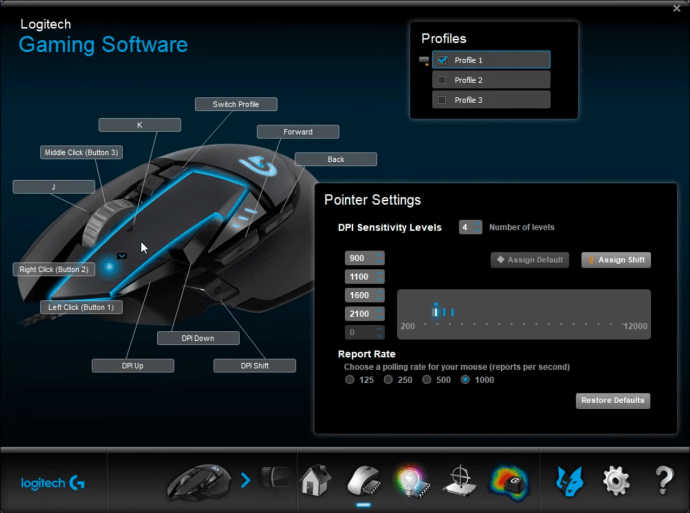
Cómo comprobar los DPI del mouse en un mouse Razer
Razer es otra marca de mouse muy utilizada que te permite verificar DPI con botones. Dicho esto, no todos los modelos vienen con botones DPI, lo que significa que tendrás que adoptar un enfoque diferente. Descargar Razer Synapse puede ser tu mejor opción.
Abre tu navegador y navega hasta el sitio web de Razer Synapse.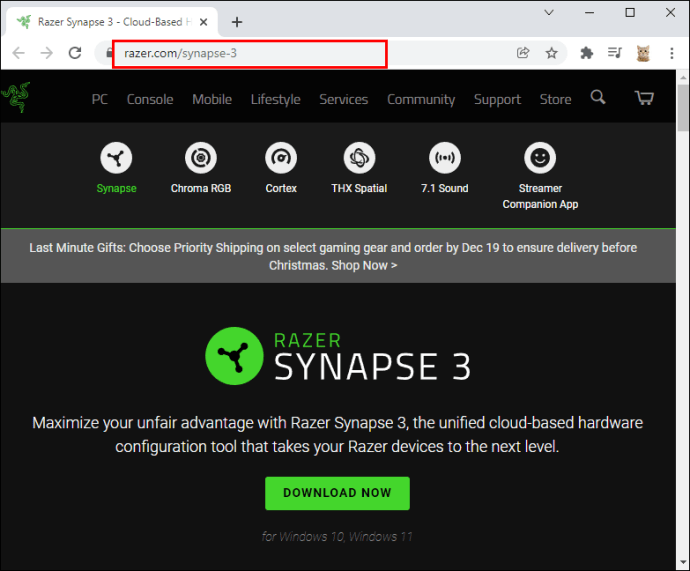 Presiona el botón Descargar ahora y espera a que se complete la descarga.
Presiona el botón Descargar ahora y espera a que se complete la descarga.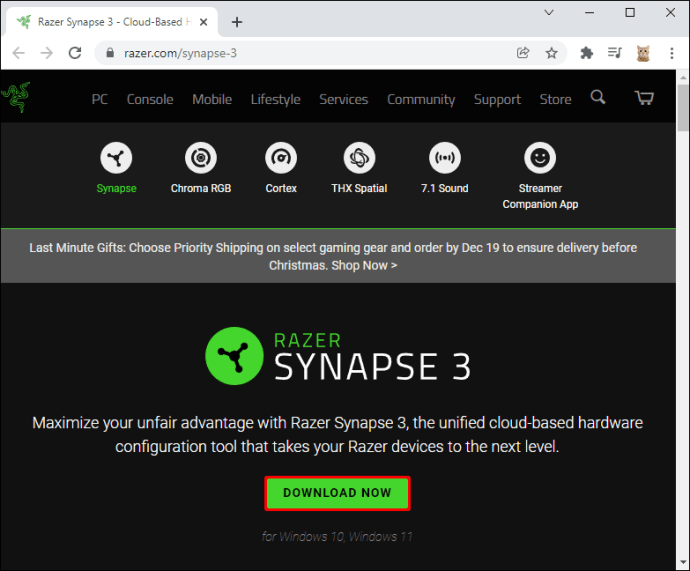 Instale e inicie el software.
Instale e inicie el software.
Haga clic con el mouse y navegue hasta la pestaña Rendimiento. Esta ventana debería brindarle información sobre los DPI de su mouse.
Esta ventana debería brindarle información sobre los DPI de su mouse.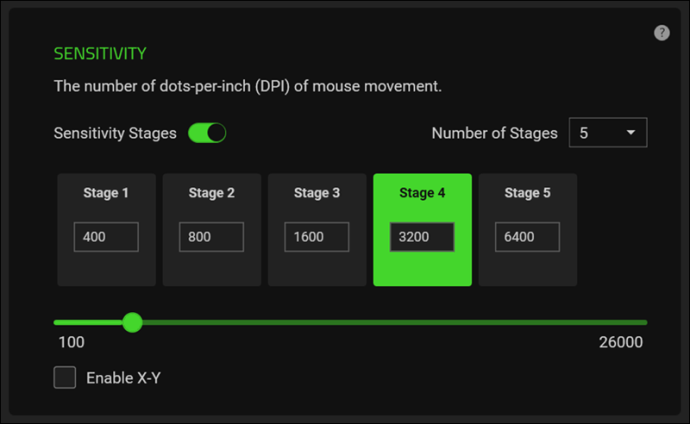
Si deseas cambiarlo activa “Etapas de Sensibilidad” y decide el número de etapas que necesitas. Aplique la etapa deseada y estará listo para comenzar.
Preguntas frecuentes adicionales
¿Cuál es el DPI promedio del mouse?
El DPI promedio del mouse es 1600 Esta configuración es perfecta para usuarios ocasionales que no requieren dispositivos de alta velocidad. Sin embargo, el mejor valor de DPI para ti depende de las tareas previstas.
Por ejemplo, si necesitas reflejos rápidos en tus videojuegos, será mejor que utilices un DPI más alto. Algunos jugadores incluso utilizan ratones de 16.000 DPI, ya que se especializan en situaciones que requieren reflejos y respuestas rápidos en lugar de apuntar con precisión.
Por el contrario, los ratones con un DPI más bajo son superiores si necesitas movimientos lentos y apuntar con precisión.
Modifique su configuración para una experiencia informática de primer nivel
Conocer el DPI de su mouse contribuye en gran medida a mejorar su lugar de trabajo y su rendimiento en los juegos. Te indica si estás usando la configuración incorrecta, lo que te impide completar tus proyectos más rápido o derrotar enemigos de manera eficiente. Si su valor de DPI no está en el rango recomendado, cámbielo con los botones o el software adecuado.
¿Cuál es su rango de DPI preferido? ¿Con qué frecuencia lo cambias y qué método sueles utilizar? Háganos saber en la sección de comentarios a continuación.
Descargo de responsabilidad: algunas páginas de este sitio pueden incluir un enlace de afiliado. Esto no afecta nuestra editorial de ninguna manera.